
Als bester Blu-ray zu MKV Konverter bietet 7thShare Blu-ray zu MKV Freeware 1: 1 verlustfreie Blu-ray / MKV-Konvertierung in Qualität und DVD / MKV-Konvertierung, unabhängig vom Disc-Schutz und der Einschränkung der Region. Es kann Blu-ray / DVD-Discs, Ordner und ISO-Image-Dateien ohne Qualitätsverlust in MKV-Videos konvertieren, einschließlich: BD50 / BD25-Discs in MKV, BDMV in MKV, DVD-9 / DVD-5 in MKV, DVD-Ordner in MKV, Blu-ray / DVD ISO zu MKV usw. Befolgen Sie einfach dieses Tutorial und Sie werden lernen, wie Sie Blu-ray zu MKV problemlos auf Windows und Mac konvertieren können.
Laden Sie zunächst 7thShare Any Blu-ray Ripper herunter und installieren Sie es auf Ihrem Computer.
Laden Sie die Installationsdatei für Blu-ray to MKV Ripper herunter und doppelklicken Sie darauf. Starten Sie anschließend Blu-ray an MKV Ripper.
Klicken Sie auf die Schaltfläche "Blu-ray / DVD-Disc laden", um den zu konvertierenden Blu-ray-Film zu laden. Außerdem können Sie bei Bedarf Blu-ray-Ordner / ISO-Dateien, DVD-Disc / Ordner / Video zum Konvertieren auswählen
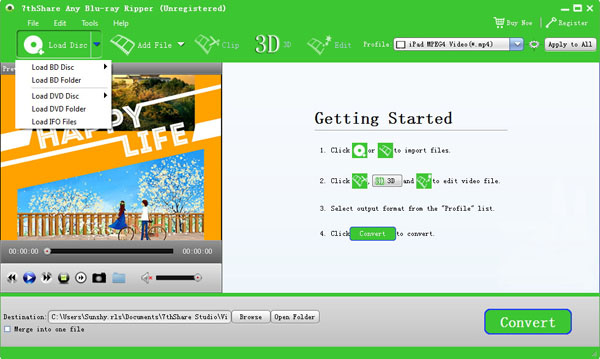
Wählen Sie einfach das MKV-Ausgabeformat für den Film aus der Spalte "Profil" und legen Sie den Zielordner fest. Außerdem können Sie Ihre bevorzugte Audiospur und Untertitel für Ihr Video auswählen.

Hinweis: Dieser Blu-ray-to-MKV-Ripper bietet detaillierte Video- und Audioeinstellungen, die Sie anpassen können, z. B. Video-Encoder, Bildrate, Auflösung, Bitrate und Audio-Encoder, Kanäle, Bitrate, Samplerate usw. Even Außerdem können Sie Ihre eigenen Parameter eingeben. Das gut angepasste Profil kann für die spätere Verwendung als "Benutzerdefiniert" gespeichert werden.
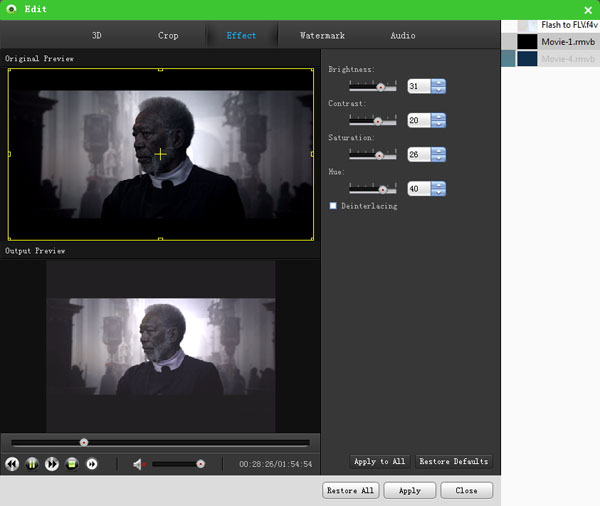
Klicken Sie auf die Schaltfläche "Konvertieren", um das Kopieren von Blu-ray-Filmen nach MKV zu starten.